word下标快捷键
Microsoft Word中,下标快捷键是组合键“Ctrl+=”,当你选中需要设置为下标的文本后,按下这个快捷键,就能快速将文本设置为下标格式,在输入化学公式H₂O时,先输入“H2O”,然后选中数字“2”,按下“Ctrl+=”,数字“2”就会变为下标,得到正确的化学式H₂O,同样,在数学公式或其他需要使用下标的场景中,这个快捷键都非常实用,它能够帮助用户高效地完成文档编辑,提升排版的准确性和专业性。

| 快捷键 | 功能 |
|---|---|
| Ctrl+= | 将选中文本设置为下标 |
除了使用快捷键,在Word中还可以通过其他方式来设置下标,在“开始”选项卡的“字体”组中,有一个“下标”按钮,点击它也可以设置下标,相比之下,快捷键操作更加便捷,尤其是在需要频繁设置下标的情况下,能够大大节省时间。
在使用下标快捷键时,需要注意一些细节,要确保选中了需要设置为下标的文本,否则快捷键可能无法生效,如果文本已经设置了其他格式,如加粗、倾斜等,设置下标后,这些格式可能会与下标格式叠加,产生一些特殊的效果,选中一段加粗的文本并设置下标,那么这段文本将会同时具有加粗和下标的效果。
在不同类型的文档中,下标的使用场景也有所不同,在学术论文中,下标经常用于标注参考文献的序号、化学公式中的原子个数等,在数学教材中,下标则常用于表示变量的索引、矩阵的元素等,在制作海报或宣传册时,下标可以用于突出产品的特点或规格等信息。
对于一些复杂的文档,可能需要大量使用下标,这时,熟练掌握下标快捷键就显得尤为重要,它不仅可以提高编辑效率,还能保证文档的排版一致性,在编写一本关于化学知识的电子书时,书中会涉及到众多的化学公式和分子式,使用下标快捷键可以快速准确地完成这些内容的排版,避免因手动设置下标而出现的格式错误或排版不整齐的问题。

Word还提供了一些与下标相关的自定义功能,用户可以根据自己的习惯,将下标快捷键更改为其他组合键,具体操作方法是:点击“文件”菜单,选择“选项”,在弹出的“Word选项”对话框中,选择“自定义功能区”,然后在“键盘快捷方式”中,找到“下标”命令,在“请按新快捷键”文本框中输入你想要设置的组合键,最后点击“指定”按钮即可,在进行自定义快捷键时,要注意避免与其他常用快捷键冲突。
在实际使用中,有时可能会遇到下标快捷键失效的情况,这可能是由于软件的设置出现了问题,或者与其他软件发生了冲突,如果遇到这种情况,可以尝试重新启动Word软件,或者检查软件的设置是否正确,如果问题仍然存在,可以尝试卸载并重新安装Word软件,以恢复下标快捷键的正常使用。
Word下的下标快捷键“Ctrl+=”是一个非常实用的功能,它能够帮助用户快速设置下标,提高文档编辑的效率和质量,无论是在学术研究、教育教学还是日常办公中,掌握这个快捷键都能为我们带来很大的便利,我们也需要了解一些与下标相关的注意事项和自定义功能,以便更好地使用这个功能,满足不同的文档排版需求。
FAQs:

问题1:在Word中,如何取消已经设置的下标格式? 答:如果要取消已经设置的下标格式,可以选中已经设置为下标的文本,然后再次按下“Ctrl+=”快捷键,即可取消下标格式,也可以通过点击“开始”选项卡的“字体”组中的“下标”按钮来取消下标格式。
问题2:除了使用快捷键和“字体”组中的按钮,还有其他方法可以设置下标吗? 答:还可以通过使用Word的样式功能来设置下标,定义一个包含下标格式的样式,然后将需要设置为下标的文本应用该样式即可,在一些特殊情况下,如在邮件合并中,可以通过在数据源中设置字段格式来实现下标的
版权声明:本文由 数字独教育 发布,如需转载请注明出处。


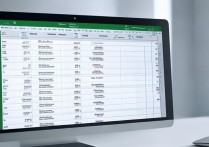


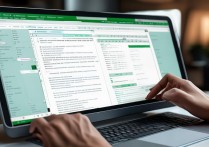

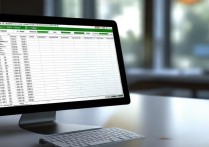





 冀ICP备2021017634号-12
冀ICP备2021017634号-12
 冀公网安备13062802000114号
冀公网安备13062802000114号